 Questa pagina ospita il capitolo 6, Sito multilingua, del libro Siti efficaci con Joomla!, che viene pubblicato per gentile concessione dell'editore Tecniche Nuove.
Questa pagina ospita il capitolo 6, Sito multilingua, del libro Siti efficaci con Joomla!, che viene pubblicato per gentile concessione dell'editore Tecniche Nuove.Poiché si tratta di un permesso di ripubblicazione di un'opera coperta da diritto d'autore, si prega di NON MODIFICARE LA PAGINA per non violare il copyright.
Il sito del libro è raggiungibile all'URL www.sitiefficaciconjoomla.it
Sito multilingua
Il tuo sito si può rivolgere solo a un pubblico italiano o anche a un pubblico internazionale. In questo secondo caso, le alternative sono due:
- realizzi il tuo sito direttamente in inglese
- fai un sito multilingua, dove il visitatore può scegliere la lingua nella quale i contenuti sono visualizzati.
Il secondo caso è molto più professionale, perché permette ai visitatori di navigare nel sito nella loro lingua madre, tuttavia è molto più oneroso per chi lo deve gestire.
Innanzi tutto, occorre definire con attenzione le lingue da attivare: questa operazione va ovviamente fatta in relazione al pubblico cui ci si vuole rivolgere, oltre che alle lingue che si conoscono. Inoltre è necessario creare ogni elemento (articoli, moduli, menu e via dicendo) in ogni lingua attiva, il che può diventare davvero dispendioso.
Se ritieni che il guadagno in termini di immagine (innegabile) valga lo sforzo, allora sei nella posizione giusta per creare un sito multilingua.
La versione 3 di Joomla ha semplificato notevolmente la creazione di siti multilingua, poiché la procedura di installazione di Joomla stesso prevede già alcuni passaggi fondamentali per rendere multilingua il sito. In precedenza, il sito veniva creato monolingua e occorreva renderlo multilingua in seguito. Oggi è invece tutto più semplice.
Creazione di un sito multilingua
Come accennato sopra, la procedura di installazione di Joomla prevede ora alcune opzioni specifiche per la creazione di un sito multilingua. La prima riguarda la scelta dei dati d’esempio, che non devono essere installati (figura 6.1)
Il motivo per cui non devono essere installati i dati d’esempio è semplice: poiché un sito multilingua richiede che siano realizzati gli stessi elementi in ognuna delle lingue installate, sarebbe troppo dispendioso creare tutti gli articoli d’esempio in ogni lingua.
Approfondimento. I dati d’esempio non fanno parte del pacchetto di Joomla, ma sono realizzati e distribuiti a cura del gruppo di volontari di ogni paese (grazie, Joomla.it!). Stando così le cose, è normale che i dati d’esempio varino da nazione a nazione.
La procedura per la creazione di un sito multilingua si preoccuperà tuttavia di creare un articolo con falso testo per ogni lingua installata, in modo che possa essere usato come esempio per capire il funzionamento del sito multilingua.
Dopo aver indicato nella procedura di installazione di non usare alcun dato d’esempio e aver concluso le operazioni, appare la consueta pagina grazie alla quale puoi eliminare la cartella installation, puoi andare alla home page e puoi passare al pannello amministrativo di Joomla.
Non fare nulla di tutto ciò!
Osserva invece ciò che si trova nella parte inferiore destra della pagina (figura 6.2): è l’elemento fondamentale per la realizzazione di un sito multilingua.
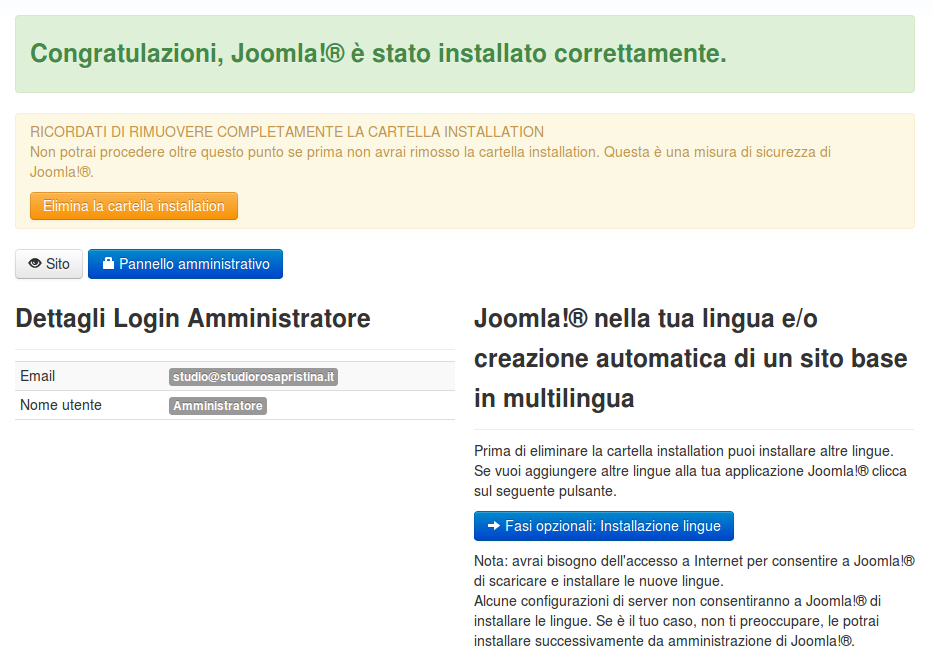
Fai perciò clic su Fasi opzionali: Installazione lingue, in modo da richiamare la pagina con l’elenco delle lingue per le quali esistono i pacchetti di Joomla (figura 6.3).
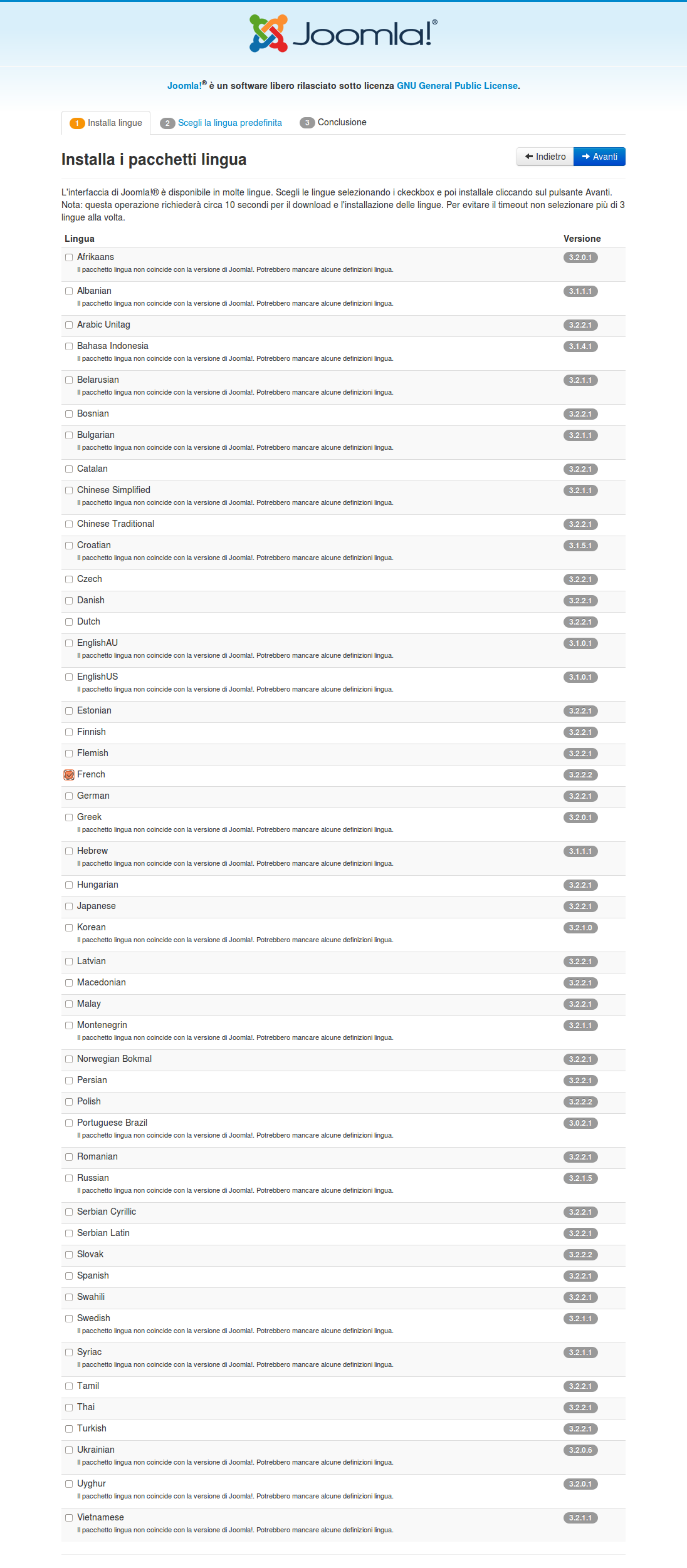
Nel caso dell’esempio, è stata selezionata la lingua francese, che va perciò ad aggiungersi all’inglese britannico (lingua predefinita) e all’italiano (lingua inserita a cura di Joomla.it).
Procedendo nell’installazione, compare la pagina riportata nella figura 6.4, che consente la regolazione di alcune impostazioni fondamentali.
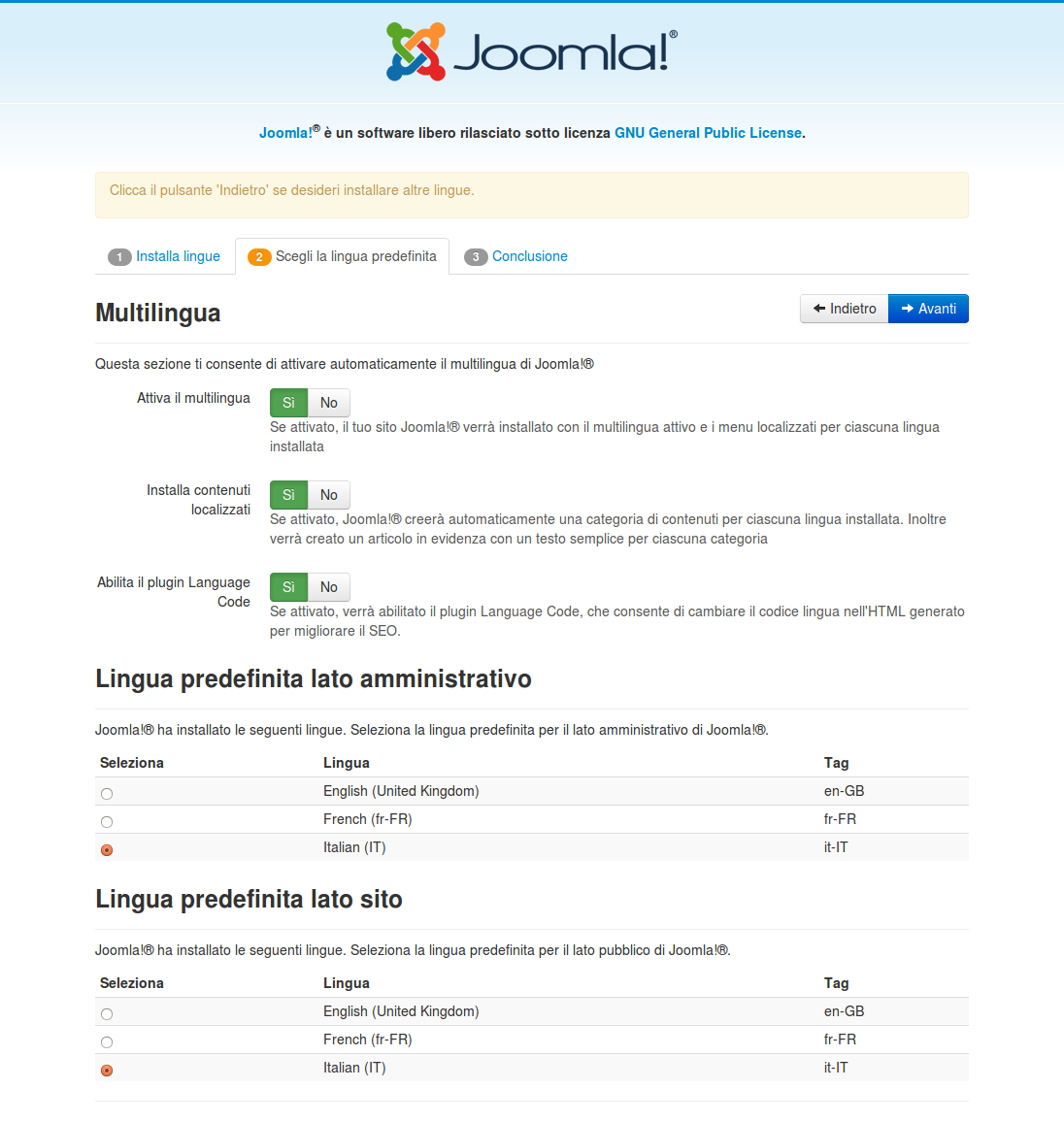
- Attiva il multilingua. Perché il sito multilingua funzioni come tale, non è sufficiente installare i pacchetti delle lingue: occorre che la funzione multilingua sia attiva. Impostando su Sì quest’opzione, il sito verrà inoltre dotato automaticamente dei menu in ognuna delle lingue scelte.
- Installa contenuti localizzati. Questa opzione può non essere attivata, tuttavia è un ottimo sistema per comprendere il funzionamento del sistema multilingua di Joomla. Se non hai già una buona esperienza con il multilingua, ti consiglio di attivare la creazione dei contenuti localizzati, che puoi sempre modificare o eliminare.
- Abilita il plugin Language Code. L’attivazione del plugin System - Language Code rende il sito più apprezzato dai motori di ricerca, poiché inserisce nel documento HTML che viene generato da Joomla il codice della lingua utilizzata.
- Lingua predefinita lato amministrativo. Imposta la lingua predefinita per il pannello amministrativo.
- Lingua predefinita lato sito. Imposta la lingua predefinita per il lato sito, cioè dal front end.
Ora puoi concludere l’installazione; ricorda di eliminare la cartella installation.
Gestione di un sito multilingua
Dopo aver usato la nuova procedura di installazione di Joomla 3 per creare un sito multilingua, è opportuno dare un’occhiata sia agli strumenti principali che consentono di avere un sito in più lingue sia ai contenuti di esempio che sono stati creati per il multilingua.
System - Language Code
Il primo strumento con cui fare conoscenza (ma solo perché è già stato citato) è il plugin System - Language Code. La sua configurazione è molto semplice, poiché di particolare ha solo la scheda Codici Lingua, mostrata nella figura 6.5.
In realtà, a meno che tu non abbia esigenze particolari, non devi inserire nulla nei campi che appaiono in questa scheda (che dipendono dalle lingue installate): in questo modo vengono usati i codici di lingua predefiniti, che vanno benissimo. L’importante per essere indicizzati correttamente dai motori di ricerca è che questo plugin sia attivo.
Lingue per i contenuti
Fondamentali sono invece le lingue per i contenuti. In un sito monolingua si traffica con le lingue disponibili per il lato amministrativo e con le lingue per il lato sito (si può scegliere una tra le lingue installate, in modo che sia utilizzabile però una sola lingua alla volta). In un sito multilingua occorre configurare anche le lingue per i contenuti, cioè quelle effettivamente utilizzabili per i contenuti del sito.
L’importanza della configurazione delle lingue per i contenuti sta nei parametri ad esse associati, parametri che consentono di utilizzare efficacemente le lingue.
Per impostare le lingue per i contenuti, dal pannello amministrativo di Joomla impartisci il comando Estensioni → Gestione lingue → Lingua contenuti, in modo da richiamare la pagina Gestione lingua: Lingue contenuti, visibile nella figura 6.6.
Ogni lingua va configurata, anche se nel caso dell’esempio queste sono già state configurate automaticamente. Facendo clic su una delle lingue per i contenuti, viene richiamata la relativa pagina Gestione lingua: Modifica lingua contenuti. Nella figura 6.7 è mostrata quella per l’italiano. 
I campi presenti nella scheda Dettagli potrebbero essere un po’ oscuri per chi non è abituato a lavorare in ambiente multilingua, perciò la loro funzione è descritta di seguito.
Nel campo Titolo va inserito il nome della lingua. Questo dato viene riportato (all’interno del pannello amministrativo di Joomla) nell’elenco delle lingue tra cui scegliere quella da assegnare agli elementi, cioè agli articoli, ai moduli e via dicendo, come nell’esempio della figura 6.8. 
Riguardo alla lingua in cui scrivere il nome della lingua, è a piacere tuo. Poiché questo valore viene usato nel pannello amministrativo, l’ideale è o usare la tua lingua o una lingua franca come l’inglese.
Nel campo Titolo nativo va invece inserito il nome della lingua scritto nella lingua stessa. Questo valore viene usato nel modulo Language Switcher per passare da una lingua all’altra nel front end ed è perciò importante che sia scritto nella lingua comprensibile di chi lo deve usare.
Attenzione. È davvero importante usare la lingua nativa, perché a volte il nome di una lingua di destinazione è completamente diverso nella lingua del sito. Per esempio, chi direbbe mai che włoski indica l’italiano, in polacco?
Un uso corretto del campo Titolo nativo offre perciò un servizio molto utile ai visitatori stranieri del sito, che possono trovare rapidamente il modo di navigare nel sito in una lingua da loro conosciuta.
Ciò è facile sia se il modulo Language Switcher usa le bandierine (che facilitano ancora di più la scelta e che, in questo caso, usano il contenuto del campo Titolo nativo come suggerimento) sia se il modulo Language Switcher usa il menu. La figura 6.9 riporta entrambe le situazioni.
Nel campo Codice lingua URL va inserito il codice della lingua (generalmente composta da due lettere) che deve essere unico per tutte le lingue usate. Questo codice viene usato per la generazione dell’URL in modo che venga visualizzato il contenuto appropriato secondo la lingua scelta. Se la scrittura SEF degli URL di Joomla è attiva (Configurazione globale → Sito → Impostazioni SEO) sono abilitate, il codice della lingua viene riportato alla fine dell’URL come se fosse una cartella, altrimenti viene riportato come se fosse una variabile. La figura 6.10 mostra un esempio della differenza. 
Nel campo Prefisso immagine va scelta la bandierina per identificare la lingua quando il modulo Language Switcher usa le bandierine anziché il menu. Le immagini delle bandierine si trovano nella cartella /media/mod_languages/ del sito (figura 6.11) e possono essere aggiornate manualmente. È ovviamente necessario che la bandierina corrisponda alla lingua scelta. 
Nel campo Tag lingua va inserito il codice specifico per la lingua. inserisci qui il tag lingua. I codici nazionali sono regolati a livello internazionale: le specifiche si trovano nello standard ISO 639-1, Alpha-2 code.
Nel campo Stato va specificato se la lingua contenuti è pubblicata oppure no. Non basta tuttavia pubblicare una lingua contenuti affinché il sito sia effettivamente navigabile in quella lingua: occorre che sia stata installata la lingua lato sito. È però possibile usare una lingua contenuti senza che sia installata la corrispondente lingua lato sito per preparare i contenuti in uda data lingua senza ancora pubblicarli. Quando sarà il momento di pubblicare i contenuti, occorrerà installare la lingua lato sito.
I campi Accesso, Descrizione e quelli che si trovano nella scheda Metadata non sono campi specifici per le lingue ma fanno invece parte dei campi standard di Joomla.
Nella scheda Nome del sito vi è solo il campo Personalizza il nome del sito, che consente di impostare un nome diverso del sito per ogni lingua. Il nome qui impostato appare al posto di quello globale del sito, se le impostazioni globali prevedono che il nome del sito sia mostrato.
System - Language Filter
Il plugin System - Language Filter è fondamentale per rendere operativo un sito multilingua. Il plugin è contenuto nel pacchetto di Joomla, ma deve essere attivato. La nuova procedura di installazione di Joomla 3 lo attiva automaticamente se si installa un sito multilingua. Il plugin System - Language Filter ha alcune opzioni che ne regolano il funzionamento: per impostarle, dal pannello amministrativo di Joomla impartisci il comando Gestione estensioni → Gestione plugin e, nella pagina Gestione Plugin: Plugin, fai clic su System - Language Filter. Le opzioni del plugin sono riportate nella figura 6.12.
Le funzioni di queste opzioni sono descritte nell’elenco seguente.
- Lingua per nuovi visitatori. Imposta la lingua con cui i nuovi visitatori vedono il sito: puoi scegliere tra quella predefinita del sito e quella del browser del visitatore. Se scegli quella del browser e il visitatore usa una lingua non presente nel sito, viene usata quella predefinita del sito.
- Cambio lingua automatico. Quando un utente imposta nel proprio profilo una lingua specifica, questa viene usata per il sito..
- Associazione elementi. Se quest’opzione è attiva, cambiando la lingua nel lato sito viene mostrata la pagina corrispondente nella nuova lingua. Se quest’opzione non è attiva, al cambio di lingua viene invece mostrata la home page della lingua.
- Rimuovi il prefisso dalla lingua predefinita. Elimina il codice lingua URL della lingua contenuti predefinita se la casella Attiva URL SEF nella configurazione globale è impostata su Sì. Rende gli URL ancora più compatti, ma ci perde qualcosa in termini di precisione.
- Durata cookie. Determina la durata dei cookie di lingua.
- Aggiungi meta tag alternativi. Consente di inserire nella sezione <head> della pagina web i tag che dichiarano la presenza di alternative della pagina dovute alla lingua. Per esempio: rel="alternate" hreflang="fr-FR", rel="alternate" hreflang="en-EN" o rel="alternate" hreflang="it-IT".
Per quanto le impostazioni di questo plugin siano modificabili in qualunque momento, ti consiglio di fare un’analisi delle tue esigenze prima di configurarlo, in modo da non doverle poi cambiare: soprattutto quella che coinvolge l’URL dovrebbe restare sempre uguale per evitare problemi con l’indicizzazione dei motori di ricerca ed eventuali link alle pagine del sito.
Language Switcher
Il modulo Language Switcher è un modulo destinato al lato sito e consente al visitatore di visualizzare i contenuti del sito in una lingua diversa, scegliendola tra quelle dei contenuti.
Lo hai già visto in azione nella figura 6.9. Qui vengono descritte le opzioni specifiche per questo modulo, che possono essere impostate dal pannello amministrativo: impartisci il comando Gestione estensioni → Gestione moduli e, nella pagina Gestione moduli: Moduli, fai clic su Language Switcher, in modo da richiamare la pagina Gestione moduli: Modulo Scelta lingua.
Nella figura 6.13 sono riportate le opzioni di configurazione del modulo, limitatamente a quelle specifiche per questo modulo.
Nelle caselle Testo precedente e Testo successivo puoi inserire testi a piacere, che vengono riportati prima e dopo il modulo stesso. Inserendo ad esempio, rispettivamente, Scegli la lingua in cui mostrare i contenuti e Puoi cambiare la lingua in ogni momento si ottiene il risultato mostrato nella figura 6.14.

La casella Usa menu a tendina consente di definire se usare il menu o le bandierine per scegliere la lingua (i due esempi sono anch’essi visibili nella figura 6.9). Se imposti questa casella su Sì, le tre impostazioni seguenti, che si riferiscono alle bandierine, non hanno effetto.
La casella Usa immagini bandiere determina se devono essere usate effettivamente le bandierine o se devono essere usati i nomi delle lingue.
La casella Visualizzazione orizzontale determina se le bandierine (o i nomi) devono essere disposte orizzontalmente o verticalmente.
La casella Lingua attiva determina se la bandierina o il nome della lingua attualmente attiva deve essere comunque visibile oppure no.
La casella Nome lingue esteso determina se il nome della lingua deve essere espresso per esteso o se deve essere mostrata solo la sigla.
Stato multilingua
Il modulo Stato multilingua è un modulo che, a differenza del modulo precedente, è usato nel lato amministrativo e non nel lato sito.
Se usi il modulo Language Switcher è opportuno attivare anche il modulo Stato multilingua: nel pannello amministrativo, impartisci il comando Gestione estensioni → Gestione moduli e, nella pagina Gestione moduli: Moduli, fai clic dapprima su Amministratore (per visualizzare i moduli usati nel lato amministrativo) e poi su Stato multilingua per configurare questo modulo.
In realtà, questo modulo non ha opzioni particolari, ma solo quelle comuni di Joomla. La sua funzione è inserire nella barra di stato del pannello amministrativo uno strumento che, quando fai clic su di esso, apre una finestra popup che riepiloga l’uso attuale del multilingua. Puoi vederne un esempio nella figura 6.15.
In questo modo puoi in ogni momento avere un quadro complessivo della situazione.
Gestione dei contenuti multilingua
Una cosa importante da comprendere è che attivare tutti gli strumenti per il multilingua non è sufficiente per avere un sito in più lingue: gli algoritmi di traduzione automatica sono ben lontani per consentire un risultato soddisfacente. In altre parole, ogni elemento del sito deve avere un’istanza per ogni lingua dei contenuti attiva.
Approfondimento. In realtà, ciò non è del tutto vero: è ipotizzabile (e a volte consigliabile) che alcuni contenuti siano visibili sono in alcune lingue e non in altre. Ma, per amor di concisione, qui viene dato per scontato che ogni elemento sia disponibile in ogni lingua contenuti che è stata attivata.
C’è una condizione essenziale per cui il sistema multilingua funzioni: che esista una pagina principale (la home) che è assegnata alla lingua Tutte.
Fatto ciò, ogni lingua deve avere una propria home, specifica per ogni lingua. Il fatto che debba esistere una pagina principale per tutte le lingue (che, poi, nella pratica, non viene apparentemente mai usata) è solo perché questa pagina serve per instradare la visualizzazione delle pagine in modo corretto, secondo la lingua scelta dal visitatore.
Se hai usato la nuova procedura di Joomla 3 per creare un sito multilingua, te ne puoi rendere conto esaminando i menu creati automaticamente (figura 6.16).
Puoi notare che sono stati creati quattro menu principali: uno globale e uno per ogni lingua installata (nell’esempio, io ho installato l’inglese, l’italiano e il francese).
La figura 6.17 mostra poi il contenuto di ognuno di questi menu: c’è una pagina principale, che nel menu principale globale è contraddistinta dalla solita stellina, mentre nei menu delle lingue è contraddistinta dalla bandiera propria della lingua cui si riferisce. 
Giova ripeterlo: la presenza di una pagina principale globale ha lo scopo di consentire il reindirizzamento alle pagine della lingua scelta dal visitatore. Perciò non eliminarla e non preoccupartene più.
Creazione di un articolo in più lingue
La creazione degli articoli è necessariamente preceduta dalla creazione delle categorie. Per le categorie vale la stessa regola che vale per gli altri elementi: va creata una categoria per ogni lingua.
La procedura di installazione ha in effetti creato una categoria generica per ogni lingua installata, come mostrato nella figura 6.18.

Bisogna ora creare tante versioni dell’articolo quante sono le lingue per i contenuti attive.
Nel caso di questo esempio, ho sfruttato Wikipedia, che consente di accedere rapidamente alla stessa risorsa in più lingue. Ho scelto l’articolo su Richard Stallman, così da avere l’opportunità di omaggiare una persona che, secondo me, sta promuovendo un vero movimento etico di libertà e di vero progresso umano.
La figura 6.19 mostra l’articolo in lingua italiana. In essa sono evidenziate le impostazioni fondamentali per il multilingua. 
Allo stesso modo bisogna creare le versioni inglese e francese dell’articolo, assicurandosi che le impostazioni siano coerenti. La figura 6.20 mostra l’elenco degli articoli così creati: puoi notare che ognuno è stato assegnato sia a una lingua sia alla categoria relativa alla lingua. Questo modo di procedere è la base per non creare disastri.
Ora gli articoli sono pubblicati, ma non sono ancora visibili perché non sono richiamati da alcuna voce di menu.
Prima di creare una voce di menu che li richiami, occorre però fare un’altra piccola operazione, che si basa sul fatto che, se un visitatore legge l’articolo in una lingua, possa passare alla versione in un’altra lingua semplicemente agendo sul modulo Language Switcher, senza dover passare dalla home page della lingua.
Per far questo, occorre creare un’associazione tra gli articoli, cioè istruire Joomla affinché crei una relazione tra le varie versioni dell’articolo.
Questa associazione si può realizzare in una versione qualunque degli articoli, poiché Joomla è abbastanza furbo da comprendere che se associo un articolo all’altro, anche l’altro sarà associato al primo...
Nel pannello amministrativo, apri per la modifica una delle versioni dell’articolo e passa alla scheda Associazioni. In essa sono elencate le lingue per i contenuti che sono state definite (figura 6.21). 
Fai clic sul pulsante Seleziona di ogni lingua e, dalla finestra popup che viene aperta, seleziona la versione dell’articolo che vuoi associare alla lingua. Ricorda di salvare le modifiche.
Se l’associazione è stata effettuata correttamente, ne trovi riscontro anche nell’elenco degli articoli, come mostrato nella figura 6.22. 
Stabilite le associazione, è ora di occuparsi della voce di menu per richiamare l’articolo. Non è il caso qui di preoccuparsi dell’opportunità di inserire nel menu principale una voce di menu che richiama l’articolo su Richard Stallman: quello che importa è descrivere il funzionamento del multilingua.
Va creata una voce all’articolo per ogni menu di lingua: uno per il menu principale in italiano, una per il menu principale in inglese e una per il menu principale in francese. La creazione della voce di menu segue la normale procedura di Joomla, ma occorre fare attenzione a scegliere la versione corretta dell’articolo, come indicato nella figura 6.23. 
Un’altra cosa cui devi fare attenzione è il nome del menu: se il titolo del menu può essere duplicato, l’alias deve essere unico. Come già, detto, un suffisso con la sigla della lingua è una buona soluzione.
Ora che la voce di menu è stata definita per ogni lingua, è possibile fare clic su di essa per leggere l’articolo. La figura 6.24 mostra il funzionamento del multilingua. 
Nella parte superiore è riportato ciò che appare quando si legge l’articolo in italiano. Se si fa clic sulla bandierina francese (indicata dal puntatore) nel modulo Language Switcher, la versione italiana viene immediatamente sostituita dalla versione francese. Ovviamente il funzionamento è analogo se si fa clic sulla bandierina inglese.
Esempio: creazione di un modulo di login
Osservando con attenzione la figura 6.24 ti puoi rendere conto di una cosa apparentemente poco sensata: il modulo Accesso Utenti presenta una versione localizzata (cioè in italiano quando il sito usa l’italiano e il francese quando il sito usa il francese), ma il nome del modulo rimane in italiano. Come mai?
La risposta è fornita dalla figura 6.25. Se esiste un solo modulo e questo è impostato in modo da apparire qualunque sia la lingua usata dal visitatore, è logico che appaia sempre l’unico modulo esistente.
Ma se il modulo è uno solo (se non ti fidi, dai un’occhiata alla figura 6.26), perché solo il titolo appare sempre in italiano, mentre il resto cambia in accordo con la lingua del sito? 
La spiegazione sta nel fatto che tutti i testi presenti in modo predefinito nel modulo sono stringhe localizzate (grazie a variabili nel codice), che perciò sono sensibili alla lingua usata per la visualizzazione del sito.
Ma il modulo in sé, non lo è!
Per far sì che il titolo del modulo cambi anch’esso secondo la lingua usata, occorre creare un modulo specifico per ogni lingua.
Ecco allora la procedura per realizzare il progetto.
- Modifica il modulo attualmente presente, associandolo solo alla lingua italiana.
- Crea un nuovo modulo, dello stesso tipo, associandolo alla lingua inglese e chiamandolo Log in.
- Crea un nuovo modulo, dello stesso tipo, associandolo alla lingua francese e chiamandolo Connexion.
Trucco. Per creare rapidamente i nuovi moduli puoi usare i pulsanti Duplica o Salva come copia. In questo modo risparmi tempo, perché non devi scegliere il tipo di modulo dall’elenco dei tipi messi a disposizione da Joomla.
Una volta creati i moduli e associati correttamente alle lingue, la versione localizzata del modulo viene mostrata in accordo con la lingua scelta dal navigatore, come puoi vedere nella figura 6.27.
Ovviamente questo procedimento può essere utilizzato con qualunque modulo di Joomla.
Da monolingua a multilingua e viceversa
Se inizi ora a costruire il tuo sito, grazie alla nuova procedura di installazione di Joomla 3 è molto semplice impostarlo dal principio come multilingua.
Ma se il sito ce l’hai già e non è multilingua?
In realtà, non è difficile. È un processo che obiettivamente può spaventare i novizi, ma basta prendere confidenza con gli strumenti del multilingua descritti in precedenza in questo stesso capitolo per avere un’idea sufficientemente chiara sul modo di operare.
Le fasi fondamentali della procedura sono riportate nell’elenco seguente.
Installazione dei pacchetti delle lingue
- Attivazione delle lingue per i contenuti
- Attivazione del plugin System - Language Filter e del plugin System - Language Code
- Attivazione del modulo Language Switcher
- Attivazione del modulo per il lato amministrativo Stato multilingua
- Creazione di una voce di menu per la pagina predefinita globale
- Creazione di una voce di menu per la pagina predefinita per ogni lingua
- Creazione di ogni elemento in ciascuna lingua, ricordandosi di definire le associazioni tra gli articoli.
Per quanto non riesca a vederne l’utilità pratica, è anche possibile passare da multilingua a monolingua: basta eliminare dal sito multilingua le caratteristiche che lo rendono tale.
Ricorda tuttavia la questione dell’home page: ne devi creare una apposita. In ogni caso, ti consiglio di mettere il sito offline prima di cambiarne lo stato delle lingue.
Attenzione. Quando lavori con il multilingua, presta particolare attenzione alle estensioni: talvolta non sono ben ottimizzate o non consentono localizzazioni. Prima di fare affidamento su un’estensione, provala a fondo in più lingue.
Questo testo costituisce il capitolo 6 del libro Siti efficaci con Joomla!, che viene pubblicato per gentile concessione dell'editore Tecniche Nuove.
Poiché si tratta di un permesso di ripubblicazione di un'opera coperta da diritto d'autore, si prega di NON MODIFICARE LA PAGINA per non violare il copyright. Se ritieni importante suggerire modifiche, usa le note, indicando chiaramente che si tratta di una tua nota e inserendo il tuo nome e cognome.
Il libro è scritto da Claudio Romeo con la collaborazione di Jooomla!Lombardia. Il sito del libro è raggiungibile all'URL www.sitiefficaciconjoomla.it
